Windows xp drayveriga universal adb yuklab oling. ADB drayverini qo'lda o'rnatish. Android SDK-dan ADB va Fastboot-ni o'rnatish
ADB va Fastboot yordam dasturlari Android SDK ishlab chiqish to'plamiga kiritilgan (uni Android Studio bilan aralashtirib yubormang, agar siz Android uchun ishlab chiqmoqchi bo'lmasangiz, uning og'ir o'rnatish faylini yuklab oling). ADB - bu kompyuterdan Android konsoliga kirish imkonini beruvchi disk raskadrovka vositasi (gadjetni USB orqali kompyuterga ulash orqali). Shu bilan birga bo'lishi kerak. Fastboot qurilma bir xil nomdagi rejimda yuklanganda (agar qurilmangizda mavjud bo'lsa) u bilan ishlash uchun mo'ljallangan.
ADB-dan foydalanib, siz smartfon/planshetingizni kompyuteringizdan boshqarishingiz mumkin: ilovalarning zaxira nusxasini yaratish, skrinshotni yozib olish, smartfonni tiklash rejimiga qo'yish va boshqalar. Bundan tashqari, siz Wi-Fi orqali OTB bilan ishlashingiz mumkin. Buning uchun qurilmangiz ildiz huquqlariga ega bo'lishi kerak, shuningdek, tarmoq orqali kompyuteringizga ulanadigan maxsus dastur kerak bo'ladi. Masalan, ADB Wireless yoki WiFi ADB. Ammo bu alohida maqola uchun materialdir.
Fastboot-dan foydalanib, siz maxsus Recovery (yoki), Bootloader qulfini ochishingiz mumkin (HTC, Motorola, Sony, Nexus, Huawei, u bloklangan so'nggi LG qurilmalarida), tizim bo'limlarini tozalashingiz mumkin.
ADB va Fastbootni qanday o'rnatish kerak: ko'rsatmalar
1. Android SDK-ni yuklab olishingiz mumkin bo'lgan rasmiy veb-saytga o'ting: https://developer.android.com/studio/index.html. "Faqat buyruq qatori vositalari" bo'limiga o'ting va Windows uchun arxivni tanlang.

2. “Men yuqoridagi shartlarni o‘qib chiqdim va roziman” katagiga belgi qo‘ying va “Windows uchun Android buyruq qatori vositalarini yuklab olish” tugmasini bosing. Arxiv yuklab olishni boshlaydi.

3. Uni yuklab oling va “C:” diskining ildiziga oching.
4. Shuningdek, rasmiy sahifadan Java Development Kit-ni yuklab olishingiz kerak. Veb-saytga o'ting, "Litsenziya shartnomasini qabul qilish" katagiga belgi qo'yish orqali litsenziya shartnomasi shartlariga rozilik bildiring va tizimingizning bit hajmiga mos keladigan JDK versiyasini yuklab oling.

Birinchi yo'l
Android SDK jildiga qayting, "asboblar" ni oching va "android" ni ishga tushiring.

"Android SDK Platform-vositalari" ni belgilang (shuningdek, agar sizda Nexus qurilmangiz bo'lsa, "Google USB drayveri") va "Paketlarni o'rnatish" tugmasini bosing.

Boshqa qurilmalar uchun drayverlarni o'rnatish haqida quyida o'qing.
"Litsenziyani qabul qilish" -ni tanlang va "O'rnatish" tugmasini bosing.

Mening jurnalim xatolik borligini ko'rsatdi. Ammo oxir-oqibat hammasi muvaffaqiyatli yakunlandi.
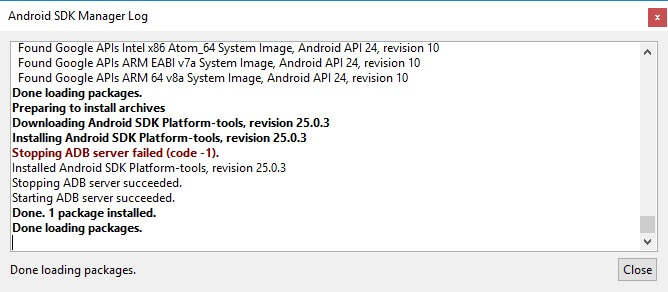
Yuqoridagi amallarni bajarganingizdan so'ng, "sdk-tools-windows-" papkasida versiya"Platforma vositalari" paydo bo'ladi va u bizni qiziqtirgan "ADB" va "Fastboot" ni o'z ichiga oladi.


Ikkinchi yo'l
"Sdk-tools-windows-" jildiga o'ting. versiya» → “asboblar” → “bin” va “Shift” tugmasini bosib ushlab, bo‘sh joyni o‘ng tugmasini bosing. Agar kompyuteringizda yoki noutbukda Windows 10 ning eng soʻnggi versiyalaridan biri oʻrnatilgan boʻlsa, “Buyruqlar oynasini ochish” yoki “Bu yerda PowerShell oynasini ochish” bandini tanlang.

Buyruqni PowerShell yoki buyruq satriga joylashtiring (PowerShell-da boshida ./ qo'shing):

Buyruqni bajarish uchun "Enter" tugmasini bosing. Fayllar yuklab olinadi va sizdan o'rnatish so'raladi:

Yoqish uchun y, ya'ni "ha" ni kiriting va "Enter" tugmasini bosing, shundan so'ng "platforma vositalari" ni o'rnatish boshlanadi.

Oxirida buyruq satrida protsedura muvaffaqiyatli yakunlanganligi haqida xabar paydo bo'ladi. Va ichida ADB va Fastboot bo'lgan "platforma-tools" papkasi "sdk-tools-windows-" da paydo bo'ladi. versiya».
(!) Agar biron sababga ko'ra oldingi usullardan foydalangan holda ADB va Fastboot-ni o'rnatolmasangiz, uchinchi variantdan foydalaning - shunchaki "platforma vositalari" arxivini yuklab oling va uni "C:" diskiga oching.
Windows uchun ADB va Fastboot drayverlarini o'rnatish
Kompyuter, smartfon yoki planshet uchun USB drayverini yuklab olishingiz kerak:
- Samsung - drayver Kies yordam dasturiga kiritilgan: http://www.samsung.com/ru/support/usefulsoftware/KIES/ yoki kerakli modelni tanlash orqali uni alohida yuklab olishingiz mumkin: http://www.samsung.com /us/ qo'llab-quvvatlash/yuklab olish
- HTC - HTC Sync Manager dasturining bir qismi sifatida: http://www.htc.com/ru/software/htc-sync-manager/
- Nexus - Android drayveri yuqorida aytib o'tilganidek, Android SDK bilan birga o'rnatiladi.
- Huawei - HiSuite yordam dasturi bilan birgalikda: http://consumer.huawei.com/minisite/HiSuite_en/index.html
- LG – LG PC Suite-ni o'rnating: http://www.lg.com/ru/support/software-firmware
- Motorola - bu sahifaga qarang: https://motorola-global-portal.custhelp.com/app/answers/detail/a_id/88481
- Sony Xperia - barcha modellar uchun FastBoot drayverlari bu yerda: http://developer.sonymobile.com/downloads/drivers/
- Xiaomi – Mi PC Suite: http://pcsuite.mi.com
- MTK - MediaTek chiplaridagi Xitoy qurilmalari uchun: http://online.mediatek.com/Public%20Documents/MTK_Android_USB_Driver.zip
- Lenovo - smartfon yoki planshet modelini tanlang va ADB drayverini yuklab oling: http://support.lenovo.com/us/en/GlobalProductSelector
- Boshqa ishlab chiqaruvchilarning qurilmalari uchun echimlarni ularning rasmiy veb-saytlarida qidiring.
Turli xil universal ADB drayverlarini o'rnatuvchilar mavjud (masalan, bu: http://adbdriver.com/downloads/) - ular, masalan, biron sababga ko'ra rasmiy echimni o'rnatish imkoni bo'lmaganda ham foydalanish mumkin.
Agar modelingiz o'rnatuvchisiz drayver bilan birga kelsa, siz quyidagilarni qilishingiz kerak bo'ladi:
1. "Boshqarish paneli" → "Qurilma menejeri" ga o'ting. Windows 10-da Boshlash menyusini o'ng tugmasini bosing va Device Manager-ni tanlang.

2. Ro'yxatda drayverlarni o'rnatishingiz kerak bo'lgan qurilmani toping. Sichqonchaning o'ng tugmachasini bosing va Drayvlarni yangilash-ni bosing.

Ko'rib turganingizdek, kompyuter mening Nexus 7 planshetimni to'g'ri taniydi.Agar kompyuteringiz smartfonni noto'g'ri aniqlasa yoki qurilma yonida undov belgisi bo'lgan sariq uchburchak bo'lsa, sizdan Android drayverlarini "qo'lda" o'rnatish talab qilinadi.
3. "Drayverlar uchun dasturiy ta'minot uchun ushbu kompyuterni ko'rib chiqing" ni tanlang.

4. Shaxsiy kompyuteringizdagi drayverlar papkasiga yo'lni belgilang.

O'rnatish tugashini kuting va keyin gadjetni USB orqali kompyuteringizga qayta ulang.
Fastboot va ADB bilan qanday ishlashni boshlash kerak
ADB yoki Fastboot bilan ishlash buyruq satridan amalga oshiriladi; yordamchi dasturlar ikki usulda ishga tushiriladi:
1: "Ishga tushirish" tugmasini o'ng tugmasini bosing va "Buyruqning satri (Admin)" yoki "Windows PowerShell (Admin)" ni tanlang. Keyinchalik, buyruqlar yordamida ADB va Fastboot bilan jildga yo'lni belgilang (har birini kiritgandan so'ng, "Enter" tugmasini bosing).
"C:\" diskining ildiziga qaytish uchun quyidagilarni foydalaning:
Ushbu buyruq tufayli biz kerakli papkani ochamiz:
Mening holatimda bu shunday bo'ldi:
cd\tools_ versiya-Windows\platforma vositalari

Siz olasiz (Google ishlab chiquvchilari ushbu yo'riqnomaning asl nusxasini yozgandan so'ng arxiv nomini o'zgartirdilar):
cd\sdk-vositalari-windows- versiya\platforma vositalari
Fastboot va ADB yo'li ko'rsatilgan, endi biz ular bilan konsoldan ishlaymiz.
Buni har safar qilishning oldini olish uchun "Path" o'zgaruvchisiga "platforma-vositalari" yo'lini qo'shing. Birinchidan, navigatsiya panelidagi papkaga o'ting, "platforma vositalari" ni o'ng tugmasini bosing va "Manzilni nusxalash" -ni tanlang.

"Boshqarish paneli" ga o'ting. Buni amalga oshirish uchun "Win" + "R" tugmalarini bosing va "Ochish:" maydoniga boshqaruvni joylashtiring. OK tugmasini bosing.

Tizim → Kengaytirilgan tizim sozlamalari → Atrof-muhit o'zgaruvchilari... ni tanlang.
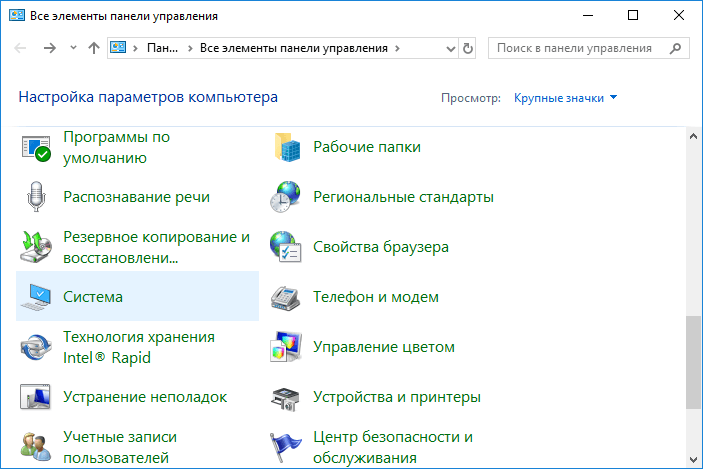


"Yo'l" o'zgaruvchisini toping, uni belgilang va "Tahrirlash ..." ni tanlang.

"Yangi" ni bosing, "platforma vositalari" jildiga yo'lni qo'ying va OK tugmasini bosing.

ADB (Android Debug Bridge Utility) bu Android SDK tarkibiga kiritilgan buyruq qatoridir. OTB sizga qurilmangizni USB orqali boshqarish, fayllarni nusxalash, ilovalarni oʻrnatish va oʻchirish va boshqa koʻp narsalarni amalga oshirish imkonini beradi. OTB ba'zi Android fokuslaridan foydalanishga imkon beradi.
1-qadam: Android SDK-ni o'rnating
Android SDK yuklab olish sahifasiga o'ting va "Faqat SDK asboblari" ga o'ting. OS uchun ZIP faylni yuklab oling va arxivni chiqarib oling.
SDK Manager exe faylini ishga tushiring va "Android SDK Platform-vositalari" dan tashqari barcha elementlardan belgini olib tashlang. Agar siz Nexus smartfonidan foydalanayotgan bo'lsangiz, drayverlarni yuklab olish uchun "Google USB Driver" katagiga belgi qo'yishingiz mumkin. O'rnatish tugmasini bosing. Komponentlar, jumladan, ADB va boshqa yordamchi dasturlar yuklab olinadi va o'rnatiladi.
O'rnatish tugallangach, SDK menejerini yopishingiz mumkin.
Diqqat! Hozirgi vaqtda o'rnatish quyidagicha davom etmoqda:
Android Studio yuklab olish sahifasiga o'ting, "Faqat buyruq qatori vositalarini oling" bo'limiga o'ting va tegishli OS versiyasi uchun arxivni yuklab oling (bizning holatda, bu Windows).

Yuklab olingan arxivni, masalan, C diskining ildiziga oching.
SDK menejeri bilan o'zaro aloqa buyruq satri orqali amalga oshiriladi. Siz barcha buyruqlarni taniy olasiz, ammo biz asosiylariga e'tibor qaratamiz. SDK menejerini ishga tushirish uchun arxiv tarkibini ochgan papkaga o'ting > asboblar > bin va Shift tugmachasini bosib ushlab turing, bo'sh joyni sichqonchaning o'ng tugmasi bilan bosing va agar siz boshqa versiyadan foydalanayotgan bo'lsangiz, "Buyruqlar oynasini ochish" ni tanlang. Windows 10. Yoki buyruq qatorini ishga tushiring va ishchi katalogni belgilang. Mening holimda bu:
Cd C:\sdk-tools-windows-3859397\tools\bin

Buyruqni kiriting sdkmanager va barcha mavjud variantlarni ko'rish uchun Enter tugmasini bosing. Ammo bizni quyidagi buyruq qiziqtiradi:
Sdkmanager "platforma-vositalari" "platformalar;android-26"
Bu buyruq Android 8.x versiyasiga mos keladigan API 26 uchun platforma vositalari (jumladan, adb va fastboot) va SDK vositalarini oʻrnatadi. Android versiyalarining to'liq ro'yxati va ularning tegishli API'lari quyida tavsiflangan:
- Android 1.0 - API 1
- Android 1.1 - API 2
- Android 1.5 - API 3
- Android 1.6 - API 4
- Android 2.0 / 2.1 - API 5, 6, 7
- Android 2.2 - API 8
- Android 2.3 - API 9, 10
- Android 3.0 / 3.1 / 3.2 - API 11, 12, 13
- Android 4.0 - API 14, 15
- Android 4.1 / 4.2 / 4.3 - API 16, 17, 18
- Android 4.4 - API 19.20
- Android 5.0 / 5.1 - API 21, 22
- Android 6.0 - API 23
- Android 7.0 / 7.1 - API 24, 25
- Android 8.0/8.1 - API 26
Chunki Menda Android 7.0 qurilmasi bor, keyin mening buyrug'im quyidagicha ko'rinadi:
Sdkmanager "platforma-vositalari" "platformalar;android-24"
Ushbu qadamni Android Studio GUI orqali ham qilishingiz mumkin. Buning uchun yuklab olish sahifasiga o'ting, Android Studio dasturini yuklab oling, o'rnating va ishga tushiring.
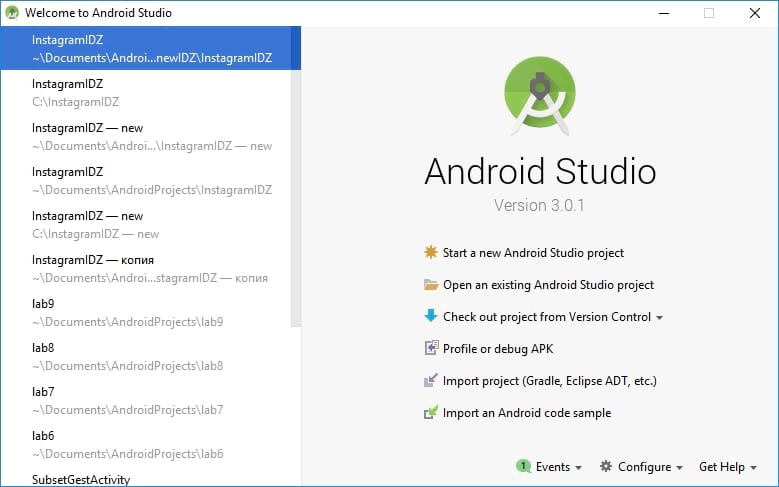
"Konfiguratsiya" va "SDK menejeri" ni bosing.

Nexus qurilmasidan foydalanayotgan bo'lsangiz, "Android SDK Platform-vositalari" va "Google USB Drive" yonidagi tasdiq belgisi mavjudligiga ishonch hosil qiling. SDK menejerini yopish va Android Studio-ni yopish uchun "OK" tugmasini bosing.

2-qadam: USB orqali nosozliklarni tuzatishni yoqing
Telefon sozlamalariga o'ting va "Telefon haqida" ni tanlang. Qurilish raqamiga pastga aylantiring va ushbu elementni 7 marta bosing. Dasturchi rejimiga kirganligingizni bildiruvchi xabar paydo bo'lishi kerak.
Asosiy sozlamalar sahifasiga qayting, siz yangi "Ishlab chiquvchilar uchun" bandini ko'rishingiz kerak. "USB disk raskadrovka" ni yoqing. Agar kerak bo'lsa, parol yoki PIN-kodni kiriting.

Buni qilganingizdan so'ng, telefoningizni kompyuteringizga ulang. Telefoningizda "USB orqali nosozliklarni tuzatishni yoqmoqchimisiz?" Degan oynani ko'rasiz. "Har doim ushbu kompyuterda ruxsat berish" yonidagi katakchani belgilang va OK tugmasini bosing.
3-qadam: ADBni sinab ko'rish va smartfoningiz uchun drayverlarni o'rnatish
SDK o'rnatilgan papkani oching va u erda platforma asboblari papkasini oching. OTB dasturi shu yerda saqlanadi. Shift tugmachasini bosib ushlab turing va papkani o'ng tugmasini bosing. "Buyruqlar oynasini ochish" -ni tanlang.
OTB to'g'ri ishlayotganligini tekshirish uchun Android qurilmangizni USB kabelidan foydalanib kompyuteringizga ulang va quyidagi buyruqni bajaring:
adb qurilmalari

Ro'yxatdagi qurilmani ko'rishingiz kerak. Agar qurilma kompyuterga ulangan bo'lsa, lekin u ro'yxatda ko'rinmasa, qurilmangiz uchun ADB drayverini o'rnatishingiz kerak. Qurilmangiz ishlab chiqaruvchisi veb-saytida tegishli fayllar bo'lishi kerak. Misol uchun, Motorola qurilmalari uchun ularni yuklab olishingiz mumkin, Samsung uchun, HTC drayverlari uchun HTC Sync Manager dasturiga kiritilgan. Shuningdek, kerakli fayllarni XDA Developers saytida hech qanday qo'shimcha dastursiz topishingiz mumkin.
Google USB drayverini birinchi bosqichda aytib o'tganimizdek, SDK menejeri oynasidagi Qo'shimchalar jildidan ham o'rnatishingiz mumkin.

Agar siz Google USB drayveridan foydalansangiz, Windows-ni qurilmangiz uchun o'rnatilgan drayverlardan foydalanishga majbur qilishingiz kerak bo'ladi. Qurilma menejerini oching (Mening kompyuterim yorlig'ini o'ng tugmasini bosing va Xususiyatlar - Device Manager-ni tanlang), ro'yxatda qurilmangizni toping. Unga sichqonchaning o'ng tugmachasini bosing va "Xususiyatlar" ni tanlang. Drayv yorlig'iga o'ting va Yangilash tugmasini bosing. "Drayverlar uchun dasturiy ta'minot uchun ushbu kompyuterni ko'rib chiqish" -ni tanlang.
SDK o'rnatilgan Qo'shimchalar jildida Google USB Driver-ni toping va google\usb_driver jildini tanlang va Keyingiga bosing. Drayvlar o'rnatilgandan so'ng, adb devices buyrug'ini qayta ishga tushirib ko'ring. Har bir narsa to'g'ri bajarilgan bo'lsa va drayverlar mos bo'lsa, siz qurilmangizni ro'yxatda ko'rasiz. Tabriklaymiz, siz ADB drayverini o'rnatdingiz.
Foydali ADB buyruqlari
ADB ba'zi foydali buyruqlarni taklif qiladi:
Adb o'rnatish C: \package.apk
— Ilovani kompyuteringizda C:\package.apk yo'lida joylashgan telefoningizga o'rnating;
Adb o'chirish package.name
— Package.name nomli ilovani qurilmadan olib tashlang. Masalan, com.rovio.angrybirds buyrug'i Angry Birds o'yinini olib tashlaydi;
Adb push C:\file /sdcard/fayl
— Faylni kompyuterdan qurilmaga joylashtiradi. Bu buyruq kompyuterdagi C:\file faylini /sdcard/file< yo'li bo'ylab qurilmaga yuboradi.
Adb pull /sdcard/file C:\file
- Oldingi buyruq kabi ishlaydi, lekin teskari yo'nalishda.
Agar sizda Android operatsion tizimida ishlaydigan telefon yoki planshetingiz bo'lsa, ehtimol siz uni Windows 10 qurilmangizga ulashni xohlaysiz, masalan, fayllarni uzatish uchun. Bunday holda, Windows 10 uchun ADB drayverlarini yuklab olishni tavsiya qilamiz - turli xil operatsion tizimlarda ikkita qurilmaning ishlashini soddalashtiradigan maxsus fayl kutubxonalari.
Xususiyatlari
Odatda, agar sizga faqat fayllarni uzatish kerak bo'lsa, Windows 10 uchun ADB drayverlarini yuklab olishning hojati yo'q. Ushbu drayverlar yanada kengroq maqsadlarga ega:- Fayllarni qurilmadan qurilmaga o'tkazish;
- Android OS uchun ROOT huquqlarini oling;
Agar drayverlarning ushbu versiyasi to'satdan sizga mos kelmasa, tashvishlanmang, siz har doim yuklab olishingiz mumkin - bu har qanday drayverlarni, shu jumladan ADBni avtomatik ravishda qidirish va o'rnatish uchun universal dastur.
Dastur mutlaqo bepul bo'lishiga qaramay, u juda funktsionaldir. Versiya rus va ingliz tillarida mavjud. Smartfonini yuqtirmaslik uchun antivirus dasturini bir vaqtning o'zida yuklab olishni istaganlar uchun foydalanishni tavsiya etamiz
Agar smartfon yoki planshet ishlab chiqaruvchisi shaxsiy kompyuterlar to'plamini taqdim etmasa yoki sizda mashhur brend smartfon yoki planshetingiz bo'lmasa, Android uchun USB drayverini topish deyarli qiyin ish. Ushbu muammoni hal qilish uchun bugun biz Universal ADB drayverini taqdim etamiz va uni o'rnatish sizga har qanday Android qurilmangizni kompyuterga muvaffaqiyatli ulash imkonini beradi.
Bu yerda berilgan universal ADB drayveri Windows-ga asoslangan drayverdir va u Windows-ning deyarli barcha versiyalari bilan mos keladi: Windows Vista, Windows XP, Windows 8, Windows 7, Windows 10 va Windows 8.1. Bundan tashqari, u dunyodagi deyarli barcha Android smartfonlari va ishlab chiqaruvchilarini qo'llab-quvvatlaydi (Masalan: Samsung, Xiaomi, HTC, Panasonic, LG, Micromax, Intex, Lava, Gionee, InFocus va boshqalar).
Universal ADB drayveri xususiyatlari:
1) Barcha Android qurilmalarini qo'llab-quvvatlaydi: Universal ADB drayveri deyarli barcha android qurilmalarini (shu jumladan Samsung, Lenovo, HTC, Sony va boshqalar kabi yirik brendlarni) qo'llab-quvvatlaydi. Faqat drayverni yuklab oling, Android smartfoningizni ulang va USB drayverini o'rnating.
2) Avtomatik brendni aniqlash: Ushbu dastur avtomatik ravishda smartfoningiz brendi va chipsetini aniqlaydi va shunga mos ravishda USB drayverini o'rnatadi. Bundan tashqari, Universal ADB drayveri tezkor o'rnatish formatida keladi, ya'ni ".exe" faylini bosish orqali siz qurilmangiz drayverini o'rnatishingiz mumkin bo'ladi.
3) 32 va 64 bitli Windows versiyalarini qo'llab-quvvatlaydi: Ushbu dastur 32 bit (x86) va 64 bit (x64) Windows OS versiyalarini qo'llab-quvvatlaydi. Bundan tashqari, ushbu dasturdan Windows 10, Windows 8.1, Windows 8, Windows 7, Windows Vista va Windows XP kabi barcha Windows versiyalarida foydalanishingiz mumkin.
4) Yangi yangilash tugmasi: Ushbu dasturning yangi versiyasi (2-versiya va 3-versiya) yangilash tugmasi bilan birga keladi, siz undan qurilmalar roʻyxatini yangilash uchun foydalanishingiz mumkin. Ushbu xususiyat ushbu dasturning dastlabki versiyasida mavjud emas edi.
- Eng so'nggi versiya
Universal ADB drayverini qanday o'rnatish kerak:
1) Universal ADB drayverini o'rnatishni boshlashdan oldin smartfoningizni asl USB ma'lumot kabeli yordamida kompyuterga ulaganingizga ishonch hosil qiling, chunki o'rnatish jarayonini boshlaganingizdan keyin uni ulasangiz, ADB drayverini o'rnatuvchisi qurilmangizni aniqlamaydi. .
2) Boshlash uchun Universal ADB drayverini yuklab oling va uning zip paketini kompyuteringizdagi papkaga chiqarib oling. Endi siz " universaladbdriver_v3.0.exe"fayl.
3) Endi Universal ADB drayverini o'rnatuvchini ishga tushirish uchun ustiga bosing.
4) O'rnatuvchi ishga tushirilgandan so'ng u smartfon yoki planshetingizni avtomatik ravishda aniqlaydi, chunki siz smartfoningizni kompyuterga ulagansiz.

5) Endi siz o'rnatuvchi qurilmalar ro'yxatida smartfon yoki planshetingizning model raqamini ko'rishingiz mumkin bo'ladi. Bundan tashqari, siz "xabarni ko'rasiz" Haydovchi noto'g'ri"ostida" Qurilma holati", bu sizning kompyuteringizda ADB drayverini o'rnatmaganligingizni ko'rsatadi.
6) Keyin, "ni bosing. O'rnatish Oʻrnatish jarayonini boshlash uchun Universal ADB Driver oʻrnatuvchisida ” tugmasini bosing. Buni qilganingizdan so'ng, siz drayverning nashriyotchisini tekshira olmasligini bildiruvchi Windows xavfsizlik so'rovini olasiz. Unga e'tibor bermang va "ni bosing" Baribir ushbu drayver dasturini o'rnating” kompyuteringizga ADB drayverini o'rnatish uchun.

7) O'rnatish muvaffaqiyatli tugallangandan so'ng, "O'rnatish dasturi" xabari bilan birga yashil harakatlanish panelini ko'rishingiz mumkin. O'rnatish muvaffaqiyati“.
Bo'ldi shu. Endi siz Android qurilmangiz uchun ADB drayverini kompyuteringizga muvaffaqiyatli o'rnatdingiz.
Esda tutish kerak bo'lgan fikrlar:
1) Universal ADB drayveri deyarli barcha Android qurilmalarini qo'llab-quvvatlaydi. Shunday qilib, agar sizning smartfon ishlab chiqaruvchingiz shaxsiy kompyuter to'plamini taklif qilmasa, uni yuklab olish va o'rnatish sizga smartfoningizni kompyuterga ulash imkonini beradi.
- Oʻquv qoʻllanma
Va bu erda meni noxush syurpriz kutmoqda edi - yo mahalliy drayver egri bo'lib chiqdi, yoki Windows, yoki sim ... umuman olganda, haydovchi ishlashni to'xtatdi, Windows Device Manager qurilma to'liq ishlaganligi haqida xabar berdi, ammo so'rov bo'yicha adb qurilmalari Men konsolda bo'sh ro'yxatni oldim va tabiiyki, ilovani planshetda sinab ko'ra olmadim.
Men TeXeT qo'llab-quvvatlashiga so'rov yozdim, ular hatto menga haydovchining o'ziga havola bilan javob berishdi, men allaqachon ishonganimdek, ishlamadi. Men Internetda javob izlay boshladim va ushbu drayver va qo'llanmalarning turli xil to'plamlarini topdim, lekin hali ham ularning hech biri to'g'ri ishga tushmadi va hatto SDK-dan mahalliy haydovchi umuman ishlamadi, bu meni tushkunlikka soldi. .. lekin umidsizlik emas.
Bu erda men eski ilmiy usuldan foydalangan holda drayverlarni yozishda qo'limni sinab ko'rishga qaror qildim va haydovchi inf faylini ochdim. Menga umid bergan narsa, planshet tomonidagi adb interfeysining dasturiy ta'minot qismi barcha qurilmalar uchun bir xil bo'lishi kerakligini tushunish edi va USB baribir ishlagan. Shunday qilib, inf faylini qo'lda tahrirlash bo'yicha bir nechta muvaffaqiyatsiz urinishlardan so'ng, men inf faylini o'rnatish va eng muhimi, ishlashi uchun ziravorlarni davolash retseptini topdim.
Shunday qilib, keling, boshlaylik.
Qadam 1. Drayvni yuklab oling. Agar buni hali qilmagan bo'lsangiz, Android SDK menejerini oching, Qo'shimchalar bo'limini toping, Google USB Driver katagiga belgi qo'ying va Paketlarni o'rnatish-ni bosing. Hammasi oddiy. Yuklanishini kuting.
Qadam 2. Drayvni toping va uning nusxasini alohida papkaga yarating.%android-sdk%\extras\google\ jildiga o'ting va u erda qimmatbaho usb_driver jildini ko'ring. Uni biron bir joyga ko'chiring va biz u erda keyingi manipulyatsiyalarni amalga oshiramiz. Aslini olganda, siz "asl" ni tahrirlashingiz mumkin, lekin men har qanday vaziyatda asl nusxani saqlab qolishni afzal ko'rdim.
3-qadam. Inf faylini tahrirlang. Jildda android_winusb.inf faylini oching va quyidagi qatorlarni qidiring:
;Google Nexus One %SingleAdbInterface% = USB_Install, USB\VID_18D1&PID_0D02 %CompositeAdbInterface% = USB_Install, USB\VID_18D1&PID_0D02&MI_01 %SingleAdbInterface&USB1ID1VII% = USB1DCom1 = USB1ID18 positeAdbInterface% = USB_ O'rnatish, USB\VID_18D1&PID_4E12&MI_01
Ushbu qatorlardan nusxa oling va o'zgartiring Google Nexus One yoqilgan %your_device_name% kelajakda identifikatsiya qilish uchun va... Windows Device Manager-ni oching. Biz u erda qurilmamizni qidirmoqdamiz ( Android, Android kompozit ADB interfeysi yoki shunga o'xshash narsa). Qurilma xususiyatlarini, "Tafsilotlar" yorlig'ini oching, ro'yxatdagi "Uskuna identifikatori" bandini tanlang va ushbu rasmga qarang.
Biz rasmda ko'rsatilgan qatorga eng o'xshash satrni nusxalaymiz (nazariy jihatdan bu biroz qisqaroq) va uni inf faylimizga joylashtiramiz.
;TEXET TM-7025 %SingleAdbInterface% = USB_Install, USB\VID_18D1&PID_0003%CompositeAdbInterface% = USB_Install, USB\VID_18D1&PID_0003&MI_01%SingleAdb_VID_Interface, USB1ID_VII%SingleAdP_Interface = USB1D0Install 003 %CompositeAdbInter face% = USB_Install, USB\VID_18D1&PID_0003&MI_01
%SingleAdbInterface% da biz satr oxirini o'chirib tashlaymiz, ko'rib turganingizdek %CompositeAdbInterface% da biz butun qatorni kiritamiz. Ehtimol, hamma narsani ikki marta takrorlashning hojati yo'q, lekin menda hamma narsa bor va men tajriba qilish uchun juda dangasaman :)
Biz saqlaymiz (ehtiyot bo'ling - ba'zi hollarda siz administrator huquqlari bilan bloknotni ishga tushirishingiz kerak, chunki foydalanuvchi rejimida sizga inf faylini qayta yozishga ruxsat berilmaydi).
Qadam 4. Drayv o'rnatish. Endi hamma narsa tayyor, qurilma menejeriga qayting va ilgari o'rnatilgan barcha adb drayverlarini (agar mavjud bo'lsa) olib tashlang. Biz qurilmalar ro'yxatini yangilaymiz va qurilmamizni haydovchisiz ko'ramiz. Biz uning xususiyatlarini ochamiz va "drayverlarni yangilash" ni tanlaymiz, papkadan o'rnatishni tanlaymiz, to'g'rilangan inf bilan papkani belgilaymiz va o'rnatishni boshlaymiz - bizning drayverimiz darhol topiladi, ammo o'rnatish paytida u "men kerakmi" degan savolga nomuvofiqlik haqida qasam ichishi mumkin. davom eting, nasalneka? Davom etaylik. Hammasi, haydovchi o'rnatildi.
5-qadam. Yakuniy. Aniqroq qilib aytadigan bo'lsak, USB portni ajratib oling, hamma narsa aniqlanmaguncha kuting, konsolni oching (Win+R, kiriting). cmd) va yozing adb qurilmalari. Agar hamma narsa yaxshi bo'lsa, biz qimmatli ro'yxat elementini ko'ramiz, bu adb hozir bizning qurilmamizni ko'rishini bildiradi. 
Bundan buyon siz qulay avtomatik yig'ish, o'rnatish va to'g'ridan-to'g'ri qurilmangizda disk raskadrovka qilish imkoniyatidan bahramand bo'lib, Eclipse-ni xavfsiz ishga tushirishingiz va dasturlarni yaratishingiz mumkin.
Agar adb buyrug'i siz uchun umuman ishlamasa. Kompyuter -> Xususiyatlar -> Atrof-muhit o'zgaruvchilari. Biz Path o'zgaruvchisini va oxirida qidiramiz qo'shamiz(hech qanday holatda biz uning ustiga yozmaymiz) oxirida nuqta-vergul qo'yiladi va undan keyin adb joylashgan papkaning manzili (odatda %android-sdk%\platform-tools\). Qayta ishga tushirilgandan so'ng u ishlashi kerak.
Ba'zida tizim ishga tushganda adb avtomatik ravishda ishga tushmaydi. Qo'lda boshlang.
Bu nima edi?
Bu aslida oddiy. Ba'zi sabablarga ko'ra (Winda bo'lishi kerak / progerlarning qo'llari qiyshiq / Google inf-fayl faqat mahalliy Google qurilmalari uchun yozilgan / Higgs bozonlari kompyuteringizdagi hamma narsani buzgan), Windows Google drayveridan foydalanishni xohlamaydi. inf-faylda qayd etilmagan Google-ga tegishli bo'lmagan qurilmalar. Ko'rinishidan, u erda hamma narsa ushbu ID uskunasiga bog'langan. Ammo Android qurilmalarining katta qismidagi dasturiy ta'minot kompyuterga tuzatuvchi ulagichi nuqtai nazaridan bir xil, shuning uchun drayver har qanday Android qurilmasi bilan normal aloqa qilishi kerak. Bizning vazifamiz Windows-ni aldash va uni qurilmani "haydovchiga mos keladigan" qurilma sifatida qabul qilishga majburlashdir, biz uning identifikatorini haydovchi inf fayliga qo'shish orqali qildik.
Umid qilamanki, ushbu qo'llanma kimgadir tizimni yig'ishda oddiy adb drayverini yaratishni unutgan o'zining xitoy yoki boshqa qurilmasini olishga yordam beradi yoki qurilma ishlab chiqaruvchisidan rasmiy drayverni yuklab olishdan bezovta bo'lganlar uchun (bu juda zerikarli bo'lishi mumkin) yuqorida tavsiflangan hamma narsani tezroq qilish - Bu LG E510 telefonining haydovchisi bilan sodir bo'ldi).
P.S. Men ushbu usulni ommaviy sinovdan o'tkazmadim, shuning uchun u barcha holatlarda 100% ishlashiga kafolat bera olmayman. Lekin bu men uchun Windows 7 da, keyin esa Windows 8 da ishladi. Men har safar faylni alohida tahrirlashim kerak edi, lekin menimcha, bunday muammo emas.













